
时间:2021-08-15 08:23:42 来源:www.win10xitong.com 作者:win10
我们在工作中都会经常使用电脑系统,但是有时候会出现一些问题,比如这个Win10系统Win快捷键不能用修复方法的情况,而且我相信大部分网友都并不是电脑高手,都不知道该怎么解决Win10系统Win快捷键不能用修复方法的问题。如果你不想找专业的人士来解决Win10系统Win快捷键不能用修复方法的问题,我们现在可以按照这个步骤:1、首先点击左下角的搜索图标,然后输入gpedit.msc按下回车打开本地组策略编辑器;2、接着依次打开用户配置-管理模板-Windows组件-文件资源管理器就彻底解决这个问题了。刚才没看明白不要紧,今天小编就会专门来讲解Win10系统Win快捷键不能用修复方法的具体解决办法。
推荐系统下载:深度系统Win10纯净版
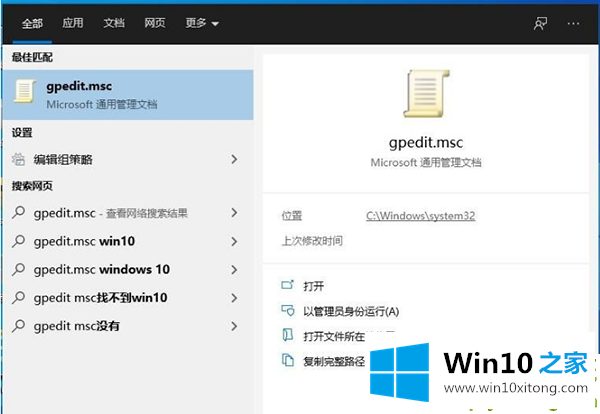
解决步骤如下:
1.首先点击左下角的搜索图标,然后进入gpedit.msc,按enter键打开本地组策略编辑器;
2.然后依次打开用户配置-管理模板-Windows组件-文件资源管理器;
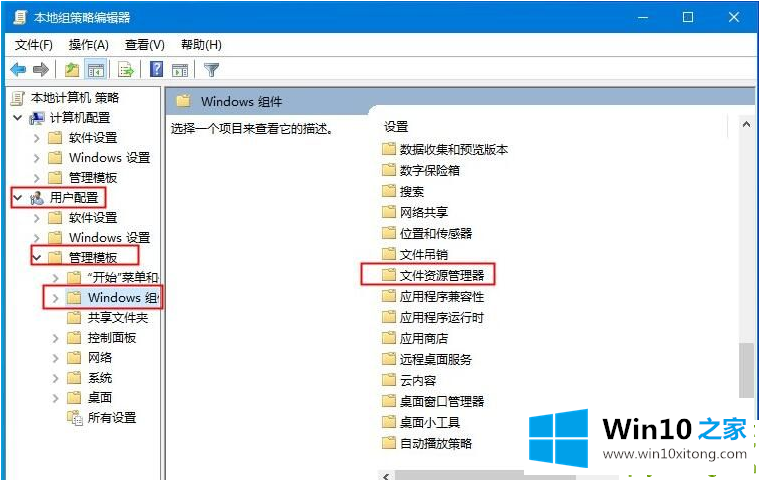
3.双击此处打开右侧的“关闭Windows键热键”;
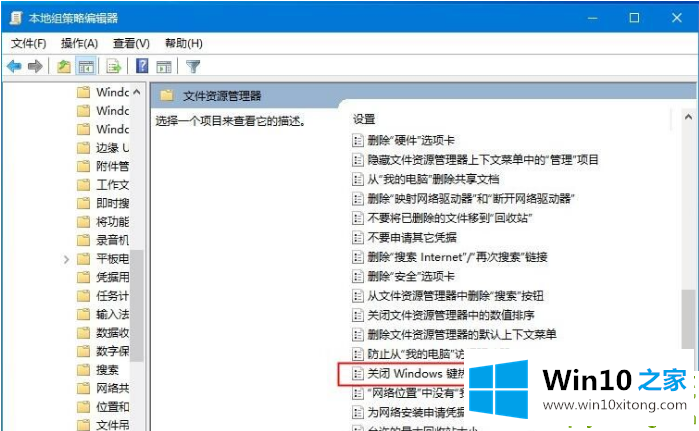
4.在此将其设置为未配置或禁用,然后单击确定;
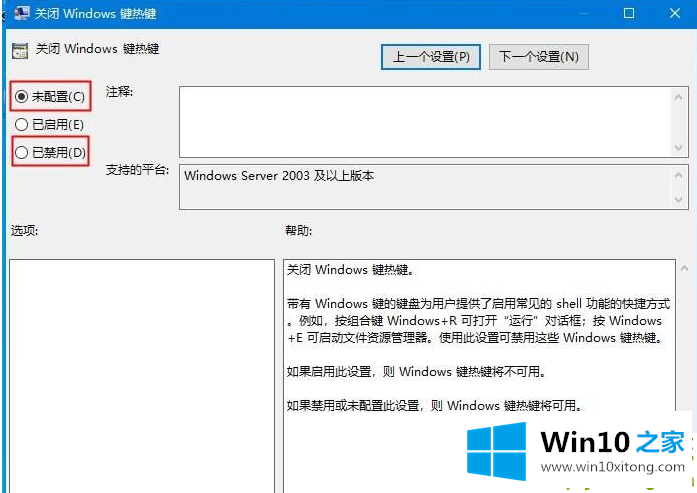
5.这时候就可以测试Win快捷键功能是否恢复了。如果未恢复,则需要执行以下操作。
打开记事本并复制:
[版本> .
签名="$CHICAGO$ " .
[默认安装> .
DelReg=My。Del.Reg .
【我的。Del.Reg].
HKLM,系统\当前控件集\控件\键盘布局,扫描代码映射.
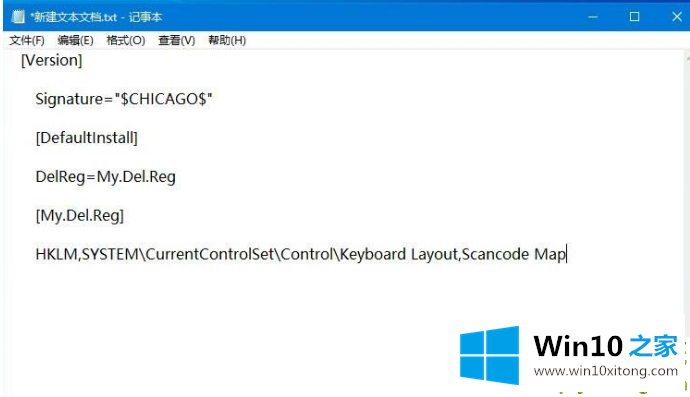
另存为win.ini文件到桌面。
右键单击win.ini文件-安装,安装后重新启动计算机。
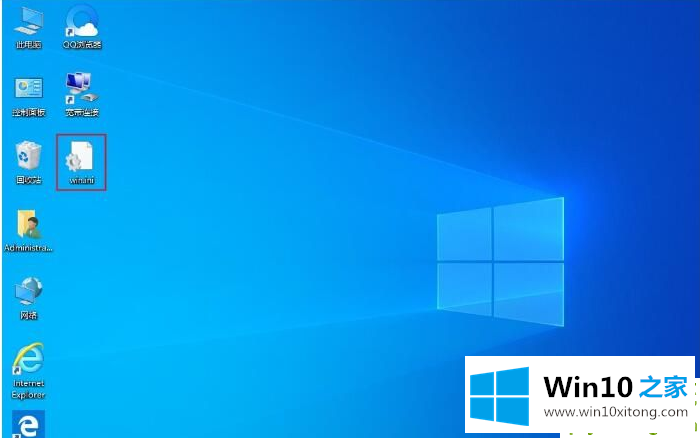
经过以上操作,我们可以使用win快捷键发现已经修复可用。遇到这个问题的朋友不妨收藏一下这篇文章。
关于Win10系统Win快捷键不能用修复方法的具体解决办法就给大家说到这里了,如果你需要重装系统或者下载系统,本站也是你的好选择。